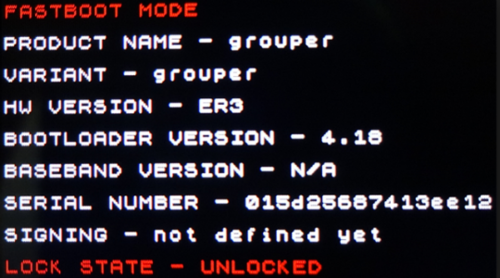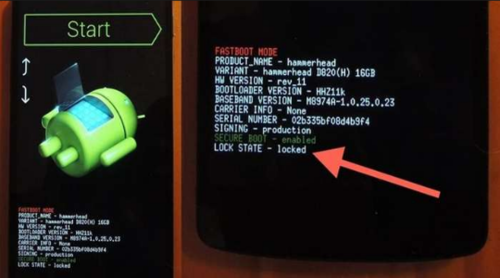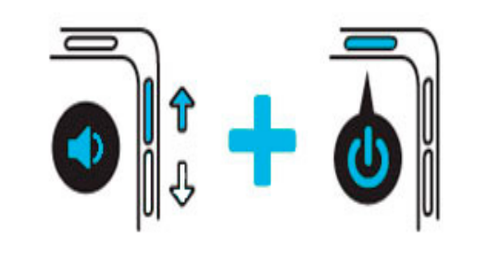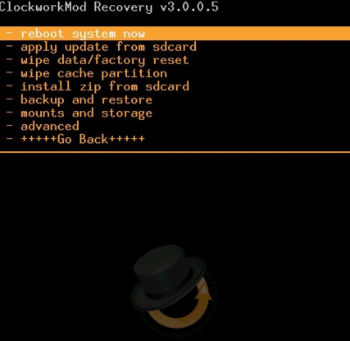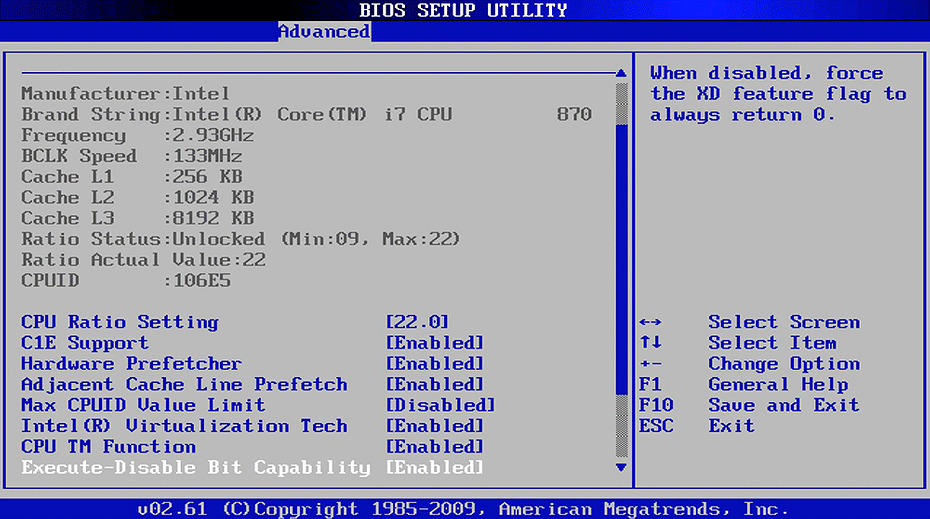- Fastboot Mode что это такое на Андроид
- Fastboot Mode, что это такое на Андроид?
- Fastboot Mode, что делать?
- Fastboot Mode — системный сбой
- Что такое Fastboot Mode на Android
- Что такое Fastboot Mode
- Для чего нужен режим Fastboot
- Как перейти в Fastboot Mode
- Вариант 1
- Вариант 2
- Вариант 3
- Fastboot Mode что это такое на Андроид
- Что такое Fastboot Mode на Andoird
- Причины появления Fastboot Mode на вашем телефоне
- Как использовать Fastboot Mode
- Как выйти с Fast Boot на Андроид
- Видео, как выйти с Fastboot Mode
Fastboot Mode что это такое на Андроид
Fastboot Mode что это такое на Андроид. Fastboot Mode – это программный компонент, который служит для увеличения скорости загрузки системы, отладки приложений и низкоуровневой прошивки. Подобный функционал встречается в ноутбуках не всех моделей, в основной Lenovo, Acer и Asus, также в планшетах и смартфонах на ОС Android.
Применения отличаются в зависимости от вашего устройства, если в ноутбуке данная настройка позволяет обойти BIOS и загрузиться в разы быстрее, то в Android это совсем другая функция, которая позволяет получить доступ к системной части смартфона и управлять им. Некое подобие root-режима для расширения прав доступа. Об этом намекает и само изображение, которое содержит разобранного робота.
Fastboot Mode, что это такое на Андроид?
Речь пойдёт именно про ОС Android, в которой эта функция не только помогает, но и вводит в ступор некоторых пользователей. Fastboot Mode предназначен для того, чтобы вы получили полный доступ к гаджету при использовании компьютера без ограничений по правам. Таким образом можно установить приложения, прошить смартфон/планшет, настроить системные параметры или открыть root-доступ .
Fastboot используется для разработки приложений под устройства и входит в состав среды Android SDK. Без данной программы или по крайней мере её элемента Fastboot, вы не сможете на ПК полноценно взаимодействовать с гаджетом.
Бывают случаи, когда автоматически устанавливается такой вид запуска смартфона, таким образом даже перезапуск гаджета не помогает. Причин бывает несколько, но не разобравшись с режимом вы не получите доступ к смартфону.
Fastboot Mode, что делать?
В общем функция очень полезна, ведь даёт больше свободы в управлении гаджетом через компьютер, но случается, что окно никто не вызывал, а оно навязчиво появилось и вы не знаете Fastboot Mode как выйти из него. Само окно выглядит приблизительно одинаково во всех смартфонах, оно содержит: техническую информацию о смартфоне и его комплектации и некоторые параметры режима.
Существует несколько основных причин, по которым вы могли попасть в это меню:
- Вы случайно одновременно нажали клавишу блокировки и клавишу громкости, в некоторых моделях принцип отличается;
- Системный сбой в гаджете.
Когда пишет Fastboot Mode, вам первым делом необходимо проверить, возможно, вы можете перейти в нормальный режим и никаких проблем с системой нет. Для этого необходимо воспользоваться регулятором громкости, нажимая вверх вы будете менять активный элемент, когда дойдёте до надписи «Normal Boot» нажмите кнопку громкости вниз, чтобы активировать элемент.
Такая ситуация случается и при включении режима для работы с ПК, а после этого автоматически переходит в окно Fastboot или забрав гаджет с сервисного центра вам забыли отключить эту функцию. Независимо от причины появления, стандартный запуск доступен подобным образом (кроме проблем с Android), таким же образом вы можете выключить функцию.
Также, чтобы больше не возникало окно с подобным режимом вы можете отключить функцию в настройках. Если вы не используете эти возможности, то лучше так и сделайте, вы его деактивируете, но в любой момент сможете вернуть в рабочее состоянии, зато не будет тревожить Fastboot Mode в телефоне. Делается это таким образом:
- Откройте меню «Настройки»;
- Выберите раздел «Экран»;
- Клик по вкладке «Быстрая загрузка»;
- Снимите галочку с одноименного пункта.
Так вы сможете заблокировать нежелательное появление Fastboot окна, а, если такая необходимость всё же возникнет, то вы вернёте её в активное положение.
Fastboot Mode — системный сбой
Другой случай значительно хуже, так как означает наличие сбоев в системе и не позволяет перейти в нормальный режим работы гаджета. Увы, но этот способ хоть и вернёт устройство в исправное положение, но цена за это действие весьма высока, полное форматирование содержимого, при этом лучше вынуть SD-карту памяти.
- Нужно перейти в режим восстановления, делается это при помощи удерживания кнопки Power и качели громкости вверх или вниз, в зависимости от производителя;
- Выберите появившийся элемент wipе dаta/fаctоry rеset, он произведет откат настроек;
- Нажмите дополнительно wipе cаche pаrtition;
Возможно, после выполнения этих действий вам придется ещё и перепрошить свой смартфон или планшет, для этого используется ПК, но требуется не всегда. Соответственно, само хранилище будет очищено и настройки сброшены к заводским, но вы их можете установить заново.
Не стоит начинать сразу с этого пункта, возможно вы вошли случайно в режим Fastboot и вам нужно только выйти из него.
Выполнив действия проблема с Fastboot Mode должна быть устранена и устройство вернётся к нормальной работе. Чтобы в дальнейшем не испытывать подобных трудностей, просто отключите режим быстрой загрузки.
Источник
Что такое Fastboot Mode на Android
В чем сходство между мобильными устройствами на базе Android и компьютерами? Понятным языком рассказываем о том, что такое режим Fastboot.
Что такое Fastboot Mode
Fastboot Mode («загрузчик», «быстрая загрузка») – специальный режим работы на Андроид устройствах, который используется для прошивки файловой системы. В некотором роде это даже инструмент, где реализован особый протокол передачи данных, поставляющийся вместе с Android SDK (Software Developer Kit).
С помощью меню Fastboot вы можете устанавливать обновления для своей операционной системы или загружать какие-либо другие компоненты на более глубоком системном уровне.
На некоторых устройствах по умолчанию разработчиком заблокирован режим Fastboot, поэтому для обновления системы или перепрошивки загрузчик придется предварительно разблокировать. Это сделано в целях безопасности, чтобы неопытный пользователь не мог нанести вреда ядру ОС и в принципе нарушить работу своего девайса.
Для чего нужен режим Fastboot
В режиме быстрой загрузки пользователи могут изменять любые компоненты своей операционной системы. Для опытных пользователей или программистов это позволит как угодно корректировать ОС. Причем стоит учесть тот факт, что Fastboot Mode способен загружаться даже перед запуском самой системы Android. Поэтому, если провести аналогию с компьютером, загрузчик в Android во многом похож на BIOS.
Даже если на вашем устройстве не установлена система и, фактически, смартфон/планшет представляет собой кирпич, с разблокированным загрузчиком вы легко сможете установить новую прошивку. Если вы не являетесь разработчиком или программистом, то, скорее всего, ограничитесь режимом быстрой загрузки только лишь в целях восстановления. Хотя использовать его можно и для более тяжелых задач (переопределение параметров командной строки ядра, стирание разделов в памяти и пр.).
Как мы уже выяснили выше, разблокировка Fastboot может серьезно угрожать безопасности устройства. В таком случае вы лишаетесь гарантии производителя, возможности бесконтактной оплаты покупок (перестанут работать платежные программы, такие как Google Pay, Samsung Pay, «Сбербанк Онлайн» и другие), отключится Google Lock.
Кроме того, способы защиты экрана от самых примитивных до самых надежных (блокировка по лицу, отпечатку пальца или сетчатке глаза) потеряют смысл, так как при утере или краже девайса можно будет относительно легко снять блокировку.
Стоит отметить, что всех недостатков разблокированного Fastboot можно избежать, заблокировав его вновь, после внесения необходимых изменений (например, перепрошивки или обновления).
Как перейти в Fastboot Mode
В зависимости от производителя вашего устройства, переход в режим загрузчика может отличаться. Да и к тому же, в некоторых случаях его сначала придется разблокировать. Рассмотрим сразу несколько способов.
Вариант 1
Данный метод подходит небольшому кругу устройств, в особенности тем, на которых установлена кастомная прошивка. Для перехода в Fastboot Mode делаем следующее:
Шаг 1. Нажимаем и удерживаем клавишу питания на несколько секунд.
Шаг 2. В появившемся всплывающем меню выбираем строку «Fastboot» или «Режим загрузки». Если нужного нам пункта нет, читаем далее.
Вариант 2
Дошла очередь до самого универсального способа, хотя может и придется немного поэкспериментировать.
Шаг 1. Выключаем устройство.
Шаг 2. Зажимаем комбинацию из кнопки питания и «Громкость+» (можно попробовать «Громкость-»).
Шаг 3. После вибрации и включения дисплея примерно через 1-2 секунды отпускаем клавишу питания, но продолжаем удерживать кнопку качельки громкости до полной загрузки Fastboot Mode. При успешной загрузке должен высветиться значок зеленого робота.
Вариант 3
Последний способ подойдет тем, у кого не получилось запустить загрузчик предыдущими методами или, например, в том случае, если у устройства не работают какие-либо физические кнопки.
Для начала придется установить ADB драйвера на ваш компьютер. О том, как это сделать, мы уже рассказывали в этой статье.
Шаг 1. После установки драйверов и соединения устройства с компьютером, подключаем его по USB-кабелю и проверяем, что все сделано правильно с помощью команды «adb devices». Если смартфон определяется в командной строке, продолжаем далее.
Шаг 2. Вводим запрос «fastboot reboot bootloader» и ждем, пока девайс перезапустится в меню загрузчика.
Как выйти из Fastboot? Для этого следует ввести в командой строке следующее: «fastboot reboot». В крайнем случае можно попробовать вытащить аккумулятор из устройства или зажать клавишу питания примерно на 20-30 секунд.
Источник
Fastboot Mode что это такое на Андроид
Включив однажды своё мобильное Android устройство, пользователь может увидеть на экране своего смартфона режим «Fastboot Mode» с соответствующей надписью. В некоторых случаях выйти из данного режима не представляется возможным, перезагрузка устройства ничего не даёт, а сам пользователь остаётся в недоумении, что же ему делать дальше. В этом материале я расскажу, что это такое Fastboot Mode на Андроид, опишу его специфику, а также поясню, как правильно выйти из данного режима.
Что такое Fastboot Mode на Andoird
Fastboot – это небольшой, но вместе с тем эффективный инструмент, пришедший к нам вместе с Android SDK (комплектом средств разработки для ОС Андроид). Его основное предназначение – перепрошивка памяти вашего устройства, и в этом он является достойной альтернативой recovery mode (режиму восстановления). Также режим Fastboot Mode предназначен для проведения различных системных инсталляций, обновлений и прочего подобного.
В процессе пояснений, что это Fastboot Mode на Андроид, замечу, что Fasboot Mode стартует на вашем аппарате раньше, чем сама ОС Android («фастбут» можно запустить даже в случае, если Андроид не установлен, так как он не является частью данной операционной системы). Потому «фастбут» удобно использовать для быстрого обновления прошивки телефона, а также для выполнения различных системных операций на уровне разработчика.
При этом нужно также учесть, что далеко не все мобильные устройства на базе ОС Андроид поддерживают Fastboot Mode.
Если вы, как и я некоторое время назад обнаружил папку Thumbnails занимающую большой объем памяти, переходите по ссылке, я подробно описал, что это такое.
Причины появления Fastboot Mode на вашем телефоне
После определения, что такое Fastboot Mode на гаджетах Android, я перечислю причины, благодаря которым ваш смартфон может войти в данный режим. Они следующие:
- Случайная активация данного режима, когда пользователь при выключенном устройстве зажал клавиши уменьшения громкости и включения питания (кнопку домой);
- Неудачная попытка прошить телефон с помощью Recovery Mode;
- Получение пользователем прав Root;
- Сбой работы системы.
Обычно вход в данный режим сопровождается картинкой Андроида с открытой крышкой, символизирующей доступ к важным элементам операционной системы. Перемещение же между пунктами меню производится с помощью качельки громкости, а выбор какой-либо опции осуществляется кнопкой питания (или верхняя клавиша – передвижение между опциями, нижняя – выбор опции).
Как использовать Fastboot Mode
Для понимания, что значит Fastboot Mode, следует также знать, как работать с данным режимом. Для этого обычно используется компьютер и мобильное устройство.
- Сначала, вы подключаете ваш аппарат к компьютеру через USB-кабель;
- Затем вы запускаете «Fastboot Mode» на вашем устройстве;
- Потом на вашем компьютере вы запускаете специальную утилиту fastboot tool для выполнения соответствующих команд, которые работаю только при нахождении вашего смартфона в режиме «фастбут».
Также в некоторых телефонах существует возможность отключить Fast Boot.
- Для этого достаточно зайти в настройки вашего устройства.
- Перейти в раздел «Приложения» и найдя раздел «Быстрая загрузка» отключить его.
Также в других моделях отключение быстрой загрузки находится по пути «настройки» — «экран» — «быстрая загрузка» или «настройки» — «специальные возможности».
Как выйти с Fast Boot на Андроид
Для завершения моего рассказа о том, что такое Fast Boot на Android, я опишу те действия, которые необходимо предпринять для выхода с данного режима. Итак:
- Нажмите на кнопку выключения и не отжимайте двадцать-тридцать секунд, устройство должно перезагрузиться в нормальном режиме;
- Снимите крышку с телефона, изымите с телефона аккумулятор (если съёмный), подождите пару секунд, а затем верните батарею на место. Потом зажмите кнопку включения питания на тех же 20-30 секунд, и ожидайте загрузки устройства в обычном режиме;
- Если предыдущие советы не сработали, тогда необходимо перезагрузить мобильное устройство с компьютера. Чтобы сделать это скачайте драйвера к своему телефону на ПК и установите их. Подключите телефон к компьютеру, аппарат должен определиться и драйвера должны его «подхватить».
- Затем нажмите на кнопку «Пуск», напишите в строке поиска cmd и кликните на появившийся сверху результат. Перейдя в командную строку, напишите там fastboot reboot и нажмите ввод. Ваш аппарат должен перезагрузиться в обычном режиме и начать работать.
Видео, как выйти с Fastboot Mode
В данной статье я постарался дать описание, что такое Fastboot Mode на Android, каковы его функции и как с него выйти. Если вы попали в него случайно, тогда будет достаточно подержать кнопку выключения несколько секунд (обычно больше десяти) чтобы ваш смартфон перезагрузился в нормальном режиме. Если же это не помогает, тогда стоит попробовать временное изъятие батареи с устройства, а также перезагрузку аппарата с помощью вашего компьютера как указано мною выше.
Источник